
Daftar Isi:
- Langkah 1: Bahan yang Diperlukan
- Langkah 2: Bangun Panel LED
- Langkah 3: Bangun Papan Kontrol
- Langkah 4: Ubah Tabel
- Langkah 5: Siapkan dan Pasang Sakelar
- Langkah 6: Siapkan Arduino Nano
- Langkah 7: Satukan Semuanya
- Langkah 8: Cara Menghasilkan Animasi
- Langkah 9: Bonus: Versi Prototipe untuk Memeriksa Perangkat Lunak
- Pengarang John Day [email protected].
- Public 2024-01-30 09:55.
- Terakhir diubah 2025-01-23 14:49.

Ada banyak instruksi yang sangat bagus tentang cara membuat meja kopi interaktif dengan matriks LED, dan saya mengambil inspirasi dan petunjuk dari beberapa di antaranya. Yang ini sederhana, murah dan yang terpenting adalah untuk merangsang kreativitas: hanya dengan dua tombol, Anda dapat membuat animasi di atasnya!
Kami memiliki meja IKEA LACK dengan penyok, membeli yang baru, meninggalkan yang lama untuk digunakan kembali dalam sebuah proyek. Bagian atas 55x55x5cm, dan berlubang, hanya dengan papan tipis di bagian atas dan bawah yang mudah dipotong dengan pemotong kotak. Sisi-sisinya lebih kokoh, terbuat dari hardboard ~1cm. Itu diisi dengan karton dalam struktur sarang lebah, yang mudah dilepas.
Toko perangkat keras lokal memiliki kaca plexiglass 50x50cm dalam berbagai ketebalan, warna, dan transparansi. Putih-buram 4mm cukup transparan, dan harganya masuk akal (4.50EUR - masih merupakan biaya terbesar proyek!).
Alih-alih LED yang dapat dialamatkan secara individual, saya menggunakan chip MAX7219 yang tersedia. Arus keluaran maksimum menurut lembar data adalah total 320mA, jadi 5mA per LED. Sedikit di bawah 20mA nominal untuk LED putih 5mm, tetapi cukup terang untuk tujuan ini.
Dengan hanya menggunakan 2 tombol, pengguna dapat membuat atau memodifikasi animasi. Arduino memiliki memori EPROM 1kB, sehingga cocok dengan 128 gambar berukuran 8x8 bit. Cukup ruang untuk menyimpan 15 animasi masing-masing 1-15 frame.
Langkah 1: Bahan yang Diperlukan

Meja Kekurangan Ikea
Kaca plexiglass buram 50x50cm, tebal 4mm
~ 0,5 meter persegi karton. Papan 3 lapis kokoh yang digunakan untuk kemasan furnitur adalah yang terbaik.
cat putih
Arduino Nano tanpa pin header
Konektor laki-laki USB-A
Bank daya USB kecil
IC MAX7219
Soket IC 24-pin (atau 3 soket 8-pin)
Potensiometer pemangkas 20kOhm
64 LED 5mm putih. Idealnya menyebar, tetapi jelas juga baik-baik saja.
~10m kawat berenamel (atau kawat isolasi lainnya)
2 tombol tekan sesaat, pemasangan panel 16mm
1 kapasitor elektrolit besar (~ 1000muF)
1 kapasitor keramik (~ 1muF)
2 kapasitor keramik (~ 0.1muF)
1 sakelar on/off persegi panjang (10x15mm boat rocker)
Papan prototipe 5x7cm
4 bagian sudut untuk menahan pergerakan panel LED
2 header baris tunggal 40-pin: 1 pria dan satu wanita
2m dari kawat hookup terdampar
3 konektor JST pasangan pria-wanita dengan lead 10cm
4 sekrup kayu kecil
Langkah 2: Bangun Panel LED
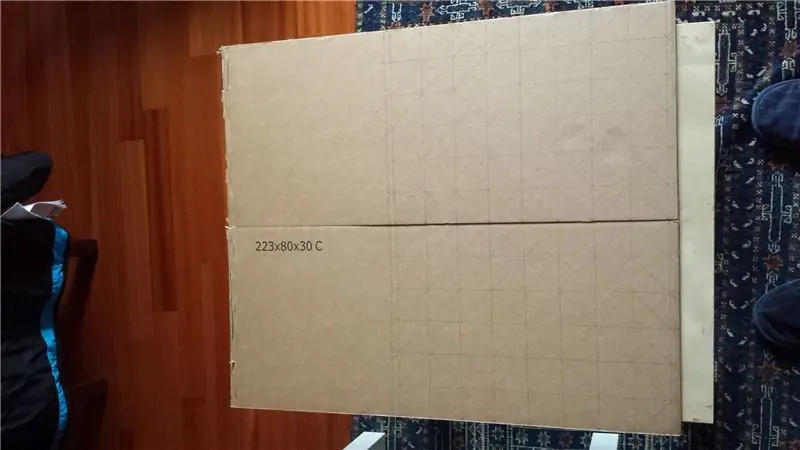


Gambarlah kotak berukuran 8x8 persegi berukuran 5x5 cm pada karton. Gambarkan juga diagonalnya, sehingga bagian tengahnya mudah ditemukan. Potong tapi sisakan ruang ekstra 1cm di sekitar perbatasan. Karton saya tidak cukup besar jadi saya membuatnya dari dua bagian dan menggunakan selotip untuk menghubungkannya
Buat lubang di tengah setiap kotak dan tempelkan LED 5mm melaluinya. Tekuk pin LED dengan sudut 90 derajat antara katoda dan anoda. Hubungkan semua katoda baris bersama-sama dan semua anoda kolom. Saya menggunakan kawat berenamel dan hanya membakar lapisan dengan besi solder.
Potong sepotong 16-pin dari header pin perempuan dan rekatkan ke tengah salah satu sisi. Solder semua 16 kabel ke pin: anoda di satu sisi, katoda di sisi lain. Uji apakah semua LED menyala saat menyalakan kombinasi katoda dan anoda dengan 5V secara seri dengan resistor 1kOhm.
Potong 9 strip karton 30x40.5cm Potong lebih banyak strip lebar 3cm yang kemudian dipotong menjadi 72 persegi panjang 4,5x3cm. Dengan lem panas, pasang strip dan kemudian persegi panjang untuk membentuk 'kotak' kecil di sekitar setiap LED. Cat bagian dalam setiap 'kotak' putih untuk pantulan cahaya yang lebih baik.
Langkah 3: Bangun Papan Kontrol



Komponen papan kontrol dengan mudah dipasang di setengah papan prototipe berukuran 5x7cm. Solder bersama-sama sesuai dengan skema dan gambar yang ditampilkan. Perhatikan bahwa urutan kolom (digit) dan baris (segmen) pada MAX7219 tidak berurutan, tetapi itu mudah diperbaiki dalam perangkat lunak.
Kapasitor untuk menyaring daya, pot untuk mengatur intensitas. Ada header laki-laki 5-pin dengan pin bengkok untuk terhubung dengan Arduino.
Langkah 4: Ubah Tabel


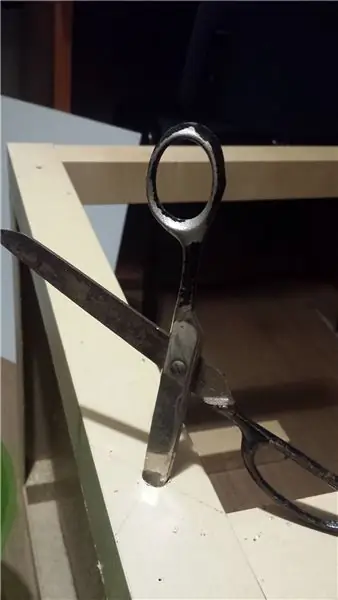
Potong lubang persegi berukuran 48x48cm dari bagian atas meja. Bahannya cukup lembut sehingga dapat dipotong dengan pemotong kotak menggunakan kekuatan sedang. Hapus isian sarang lebah. Bor atau buat dua lubang melalui satu sisi meja untuk kedua tombol tekan. Buat lubang segi empat untuk tombol on/off di sisi bawah. Rekatkan potongan sudut untuk menahan pergerakan panel LED. Saya menyimpan kotak dengan bahan kemasan acak dan kebetulan ada potongan pelindung sudut furnitur plastik yang hanya membutuhkan sedikit trim. Anda juga bisa membuatnya dari karton.
Langkah 5: Siapkan dan Pasang Sakelar

Solder kapasitor keramik 0,1muF di atas kontak setiap tombol tekan. Bersama dengan resistor pull-up intrinsik 20-50kOhm dari Arduino, ini akan memberikan anti-pantulan dengan konstanta waktu tau=RC=2-5ms. Solder konektor JST betina ke tombol tekan dan sakelar hidup/mati. Pasang sakelar di atas meja.
Langkah 6: Siapkan Arduino Nano

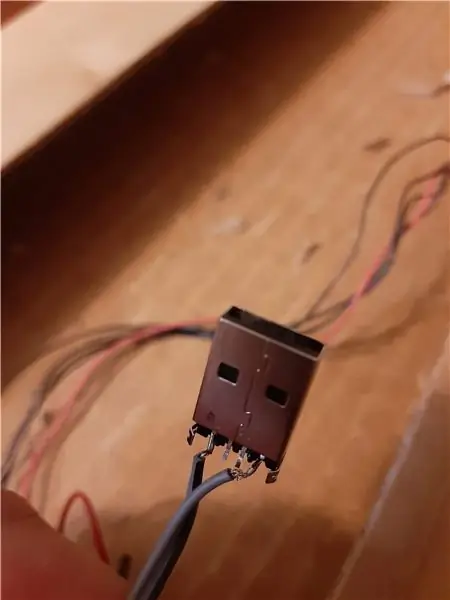
Solder 5 kabel yang terdampar, konektor JST male dan konektor male USB ke Arduino sesuai skema dan gambar. Solder header pin 5-pin betina ke kabel yang terdampar (atau solder langsung ke papan kontrol).
Unggah jalankan sketsa SetEEPROM.ino ke Arduino Nano. Ini menempatkan 15 animasi ke dalam EEPROM. Saat diunggah (membutuhkan waktu ~2 detik), LED 13 akan menyala. Sekarang unggah sketsa AnimationTable.ino.
NB: entah bagaimana file.ino menolak untuk diunggah. Saya menamainya dengan.txt dan itu baik-baik saja. Jadi setelah mengunduh, ubah ekstensi kembali ke.ino
Langkah 7: Satukan Semuanya





Hubungkan Arduino ke papan kontrol, sakelar, dan bank daya. Beberapa Velcro di powerbank sangat ideal untuk menjaganya tetap di tempatnya. Hubungkan panel ke papan kontrol dan letakkan di dalam meja. Nyalakan untuk melihatnya menyala: sebelum memulai animasi apa pun, semua LED muncul dan padam. Kemudian menampilkan animasi pertama, yang sebenarnya adalah gambar statis dari papan catur. Tutup dengan kaca plexiglass dan periksa apakah penerangan di dalam setiap piksel homogen. Jika tidak, tutupi LED dengan sepotong kecil tisu. Buat lubang di keempat sudut kaca plexiglass dan kencangkan ke meja.
Langkah 8: Cara Menghasilkan Animasi


Sketsa memungkinkan untuk membuat dan memutar ulang animasi hanya menggunakan dua tombol: 'edit' dan 'mainkan'.
Saat startup, ia menampilkan animasi pertama, yang sebenarnya bukan animasi karena terdiri dari satu frame (papan catur). Jika Anda menekan 'play', itu akan pergi ke animasi berikutnya. Ada 16 total: 15 animasi aktual dari 1-15 frame, ditambah 1 yang memainkan semuanya secara berurutan.
Jika Anda menekan 'edit', bingkai akan membeku dan kursor bergerak di atas layar. Setiap kali Anda menekan 'edit' lagi, piksel pada posisi kursor akan terbalik. Tekan 'play' lagi untuk melihat hasilnya dan pindah ke frame lain. Perubahan tersebut disimpan secara real time di EEPROM, sehingga akan tetap tersimpan di memori bahkan saat dimatikan.
Langkah 9: Bonus: Versi Prototipe untuk Memeriksa Perangkat Lunak
Jika Anda hanya ingin mencoba pembuat animasi dalam skala kecil atau dalam proyek yang berbeda, Anda dapat melakukannya dengan pelindung prototipe, matriks LED 8x8 dengan modul MAX7219 terpasang dan dua tombol, seperti pada gambar. Penguraian kode baris dan kolom tidak lagi diperlukan, jadi beri komentar pada baris 64-65 dan batalkan komentar pada baris 68-69.
Direkomendasikan:
Meja Kopi LED Interaktif Arduino: 6 Langkah (dengan Gambar)

Meja Kopi LED Interaktif Arduino: Saya membuat meja kopi interaktif yang menyalakan lampu led di bawah objek, ketika objek diletakkan di atas meja. Hanya led yang berada di bawah objek tersebut yang akan menyala. Ini dilakukan dengan menggunakan sensor jarak secara efektif, dan ketika jarak
Meja Kopi Arcade Dua Pemain RasPi: 7 Langkah (dengan Gambar)

Meja Kopi Arcade Dua Pemain RasPi: Ini adalah meja kopi arcade Raspberry Pi versi saya. Saya mendapat ide dari instruksi hebat lainnya di sini dan ingin berbagi pengalaman saya dengan build. Tabel dapat memainkan game dari beberapa era video game termasuk NES, SNES, Sega, Play
Meja Kopi LED Arduino yang Dikendalikan Bluetooth: 10 Langkah (dengan Gambar)

Meja Kopi LED Arduino yang Dikendalikan Bluetooth: Ini adalah proyek Arduino nyata pertama saya dan juga merupakan instruksi pertama saya jadi baiklah di komentar :) Saya ingin mencoba dan menjawab pertanyaan yang membutuhkan waktu untuk mencari tahu dan memberikan instruksi terperinci jadi jika Anda sangat akrab dengan ho
Meja Kopi Cerdas: 14 Langkah (dengan Gambar)

Meja Kopi Cerdas: Hai Pembuat, Kami senang membuat proyek yang telah lama ada dalam pikiran kami dan berbagi dengan Anda. Meja Kopi Cerdas. Karena meja ini sangat pintar. Ini menerangi lingkungan Anda sesuai dengan berat minuman Anda
CoffeeCade (Meja Kopi Arcade): 11 Langkah (dengan Gambar)

CoffeeCade (Arcade Coffee Table): Saya membangun proyek ini untuk kelas multimedia. Sebelum proyek ini, saya tidak memiliki pengalaman dengan Raspberry Pi dan beberapa pengalaman pengerjaan kayu. Saya percaya bahwa proyek ini dapat diselesaikan oleh seseorang dengan tingkat keahlian apa pun. Saya membuat beberapa kesalahan dan
